模拟数据与实时对接
第一步:确认模拟对接对象电脑。(必须是公司办公电脑 x.x.x.x段电脑)
第二步:启动tcpdup测试工具,启动tcp server ,IP设为模拟对接对象电脑IP,端口随意定义。如 19200
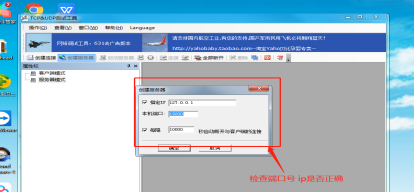
第三步: 远程连接,先修改nb_test.py文件(nb_test.py中确认IP与端口改为模拟对接对象电脑IP和端口), 再运行manage.py
图
第四步:模拟数据发送,参见 附件1
在要接受数据的这台带脑上启动火狐浏览器插件RESTClient,并以post方式模拟发送数据
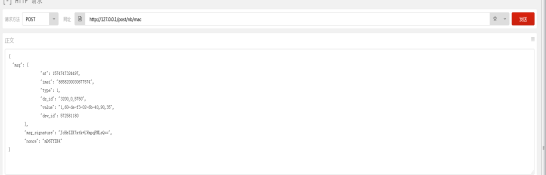
输入网址:
http://127.0.0.1/post/nb/mac
正文填入:
{
"msg": {
"at": 1574747324497,
"imei": "8658200030677574",
"type": 1,
"ds_id": "3200_0_5750",
"value": "1,60-de-f3-02-6b-40,90,121454",
"dev_id": 572581180
},
"msg_signature": "JcHeZIK7xtk+LVmpqPNLsQ==",
"nonce": "mD6TYIK4"
}
点击发送完成

第五步:查看tcpdup工具有无收到数据(关于如何启动TCP/UDP测试工具,参照附件四)
如图所示:

如有数据完成
如没有数据逐步排查:
- 防火墙是否关闭。(注:关于怎么查看防火墙是否关闭请参照附件二)
- 首先检查检查tcp是否建立连接 。
- 查看tcp/udp测试工具创建的服务器指定的ip和端口号是否与模拟对接对象电脑的一致。
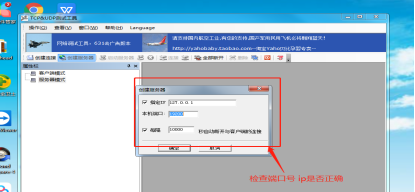
第六步:安全出口牌加电
5、实际数据对接流程
第一步:对方提供互联网 ip及端口。
第二步:验证对方提供的ip及端口是否有问题
首先验证:.(找研发刘仁礼)
1) 远程连接 先修改.py文件(nb_test.py中确认IP与端口改为对方提供的IP和端口), 再运行manage.py
2) 模拟测试(详情请参见附件三)
第三步: 收到模拟数据后,安全出口牌上电
第四步:确认对方有没有收到实际数据
注:如没收到数据可排查
1) 登录物联网平台查看设备是否在线
2) 查看物联网平台数据推送中的http推送状态是否开启
3) 查看物联网平台资源管理中有没有数据
4) 查看wp_serve程序有没有问题
6、Q&A
6.1 真实数据遇到问题及解决方案.
①首先检查检查设备是否在线,如图所示:
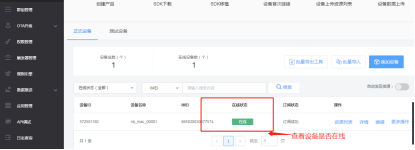
②查看tcp/udp测试工具创建的服务器指定的ip和端口号是否与第三方平台提供的一致。
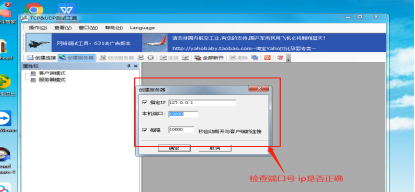
③登录物联网云平台查看数据推送中的http的启用状态是否开启。
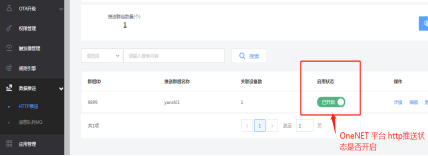
④查看物联网云平台是否显示采集到的MAC数据
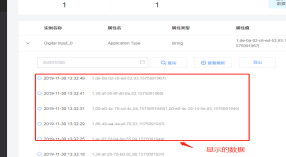
⑤manage.py程序启动后,出现以下提示说明nb_test.py文件中的IP与端口与第三方提供的不一致。

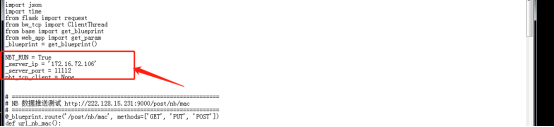
- 防火墙是否关闭(详情请参照附件二)




